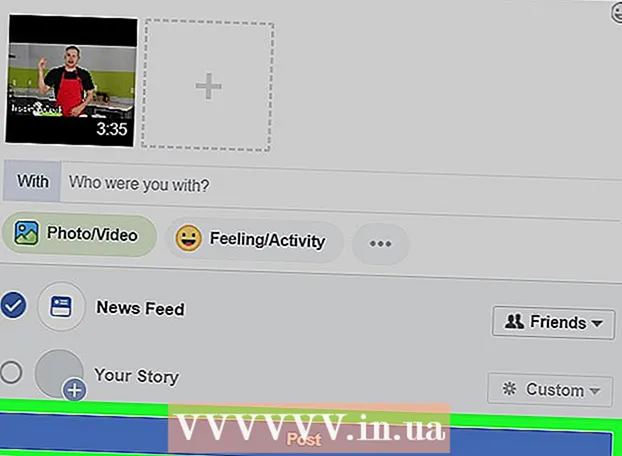著者:
Roger Morrison
作成日:
24 9月 2021
更新日:
1 J 2024

コンテンツ
このwikiHowは、他の人とチャットしたりビデオ通話したりできるプログラムであるDiscordをコンピューターから削除する方法を説明しています。
ステップに
方法1/2:Macを使用する
 Discordがバックグラウンドで実行されていないことを確認してください。 Discordがバックグラウンドで実行されている場合、Discordを削除するときにエラーが発生する可能性があります。
Discordがバックグラウンドで実行されていないことを確認してください。 Discordがバックグラウンドで実行されている場合、Discordを削除するときにエラーが発生する可能性があります。 - 画面の右上隅にあるメニューバーにDiscordアイコンが表示されている場合は、それを右クリックして、[Discord]アイコンを選択します。 不和を止める.
 MacでAppsフォルダを開きます。 このフォルダには、コンピュータにインストールされているすべてのアプリケーションとプログラムが含まれています。
MacでAppsフォルダを開きます。 このフォルダには、コンピュータにインストールされているすべてのアプリケーションとプログラムが含まれています。 - AppsフォルダーはDockにあります。または、Finderを開いてキーボードをタップすることもできます。 ⇧シフト+⌘コマンド+a フォルダを検索します。
 AppsフォルダーでDiscordアプリを見つけます。 Discordアプリのアイコンには、青い円の中に白いゲームパッドがあります。
AppsフォルダーでDiscordアプリを見つけます。 Discordアプリのアイコンには、青い円の中に白いゲームパッドがあります。  Discordアプリをクリックしてゴミ箱にドラッグします。 DiscordアプリをAppsフォルダーからゴミ箱アイコンにドラッグし、マウスボタンを離します。
Discordアプリをクリックしてゴミ箱にドラッグします。 DiscordアプリをAppsフォルダーからゴミ箱アイコンにドラッグし、マウスボタンを離します。 - Mac上のアプリは、ゴミ箱にドラッグすることで削除できます。
 ゴミ箱を右クリックします。 Dockのゴミ箱アイコンを見つけて右クリックします。オプション付きのポップアップメニューが表示されます。
ゴミ箱を右クリックします。 Dockのゴミ箱アイコンを見つけて右クリックします。オプション付きのポップアップメニューが表示されます。  クリック 空のごみ箱 ポップアップメニューで。 これで、ゴミ箱の内容が完全に削除され、Discordアプリがコンピューターから削除されます。
クリック 空のごみ箱 ポップアップメニューで。 これで、ゴミ箱の内容が完全に削除され、Discordアプリがコンピューターから削除されます。
方法2/2:Windowsの使用
 Discordがバックグラウンドで実行されていないことを確認してください。 Discordがバックグラウンドで実行されている場合、Discordを削除するときにエラーが発生する可能性があります。
Discordがバックグラウンドで実行されていないことを確認してください。 Discordがバックグラウンドで実行されている場合、Discordを削除するときにエラーが発生する可能性があります。 - 画面の右下隅にあるタスクバーにDiscordアイコンが表示されたら、それを右クリックして選択します。 不和を終わらせる。
 コンピューターの[スタート]メニューを開きます。 画面の左下隅にある[スタート]ボタンをクリックして、[スタート]メニューを開きます。
コンピューターの[スタート]メニューを開きます。 画面の左下隅にある[スタート]ボタンをクリックして、[スタート]メニューを開きます。  タップ アプリと機能 [スタート]メニューで検索します。 [アプリと機能]オプションは、[スタート]メニューの上部にある歯車のアイコンの横に表示されます。
タップ アプリと機能 [スタート]メニューで検索します。 [アプリと機能]オプションは、[スタート]メニューの上部にある歯車のアイコンの横に表示されます。 - 古いバージョンのWindowsでは、検索が必要になる場合があります プログラムの追加と削除 アプリと機能の代わりに。
 クリック アプリと機能 スタートメニューで。 設定ウィンドウが開きます。
クリック アプリと機能 スタートメニューで。 設定ウィンドウが開きます。  ボックスをクリックします このリストを検索. このオプションは、[設定]ウィンドウの[アプリと機能]という見出しの下にあります。プログラムの名前を入力して、コンピューターで検索することができます。
ボックスをクリックします このリストを検索. このオプションは、[設定]ウィンドウの[アプリと機能]という見出しの下にあります。プログラムの名前を入力して、コンピューターで検索することができます。  タップ 不和 検索ボックスで。 Discordアプリが検索ボックスの下に表示されます。
タップ 不和 検索ボックスで。 Discordアプリが検索ボックスの下に表示されます。  検索結果で、をクリックします 不和アプリ。 これでアプリがリストから選択され、いくつかのオプションが表示されます。
検索結果で、をクリックします 不和アプリ。 これでアプリがリストから選択され、いくつかのオプションが表示されます。  ボタンを押す 削除する. これで、Discordアプリがコンピューターから削除されます。
ボタンを押す 削除する. これで、Discordアプリがコンピューターから削除されます。 - 新しいポップアップウィンドウで削除を再度確認する必要があります。
 クリック 削除する ポップアップウィンドウで。 これで削除が確認され、Discordアプリがコンピューターから完全に削除されます。
クリック 削除する ポップアップウィンドウで。 これで削除が確認され、Discordアプリがコンピューターから完全に削除されます。 - 再度確認を求められた場合は、 はい 削除を続行します。